윈도우 10 2020년 5월 업데이트 정보
윈도우 10의 새로운 업데이트가 오는 5월 28일 기능 업데이트로 출시되었습니다. 이번 업데이트는 Windows 10 20H1 / Windows 10 2004의 코드 네임을 가지고 있으며 업데이트 명칭은 ‘2020년 5월 업데이트’입니다.
마이크로소프트는 윈도우 10의 새로운 기능 추가와 개선 사항을 포함한 대규모 업데이트를 1년에 2번 출시합니다. 다만 19H1(1904) 버전부터는 다음 업데이트인 19H2(1909)에 신규 기능 보다는 보안 및 버그 업데이트에 주력해왔으므로, 이번 기능 업데이트는 거의 1년만에 찾아오게 되었습니다.
그렇다면 이번 버전에서는 어떠한 변경사항이 있을까요? 아래에 몇가지 주요 사항을 정리해보았습니다.
윈도우 10 20H1의 새로운 기능들
가상 데스크톱의 이름 변경 기능
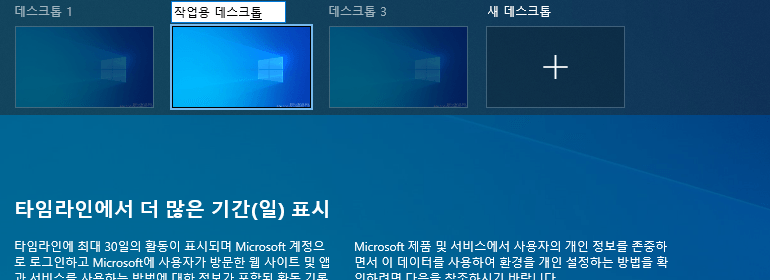
작업 표시줄의 타임라인 버튼 또는 Win+Tab 키로 작업 타임라인과 가상 데스크톱을 여러개 생성하고 확인할 수 있습니다. 이번 빌드에서는 데스크톱 1, 데스크톱 2...와 같이 표시되던 이름을 직접 원하는 이름으로 바꿀 수 있습니다. 간단히 데스크톱 이름에 마우스를 클릭하면 편집할 수 있습니다!
태블릿 모드 사용 환경 개선
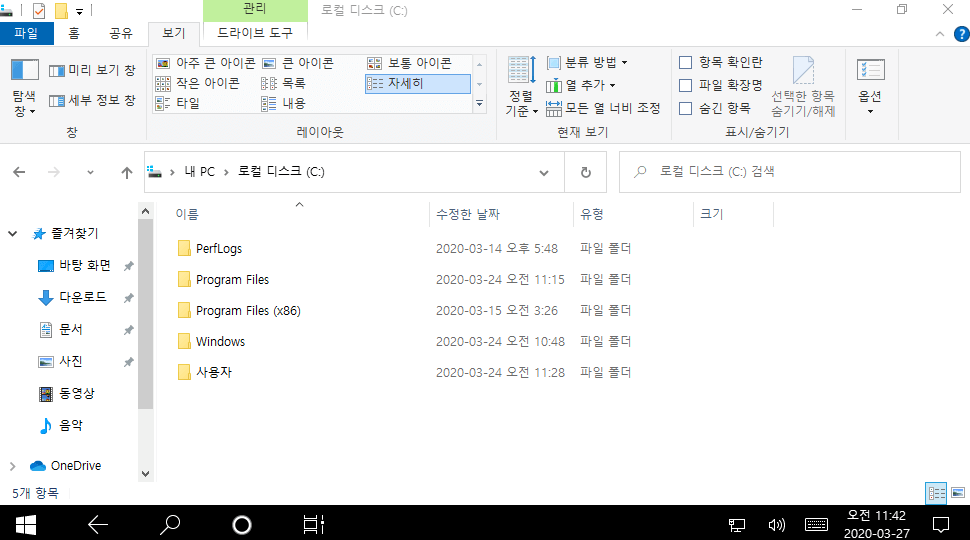
태블릿 모드에 대한 크고 작은 개선 사항이 도입되었습니다. 하단 작업 표시줄의 아이콘 간격이 넓어졌고, 입력 폼에서는 터치 키보드 아이콘 및 레이아웃이 자동으로 나타납니다. 파일 탐색기에서는 파일 간의 간격을 늘려 터치하기 편하게 변경되었습니다.
아시아 국가에 대한, 그리고 한국어 IME 업데이트
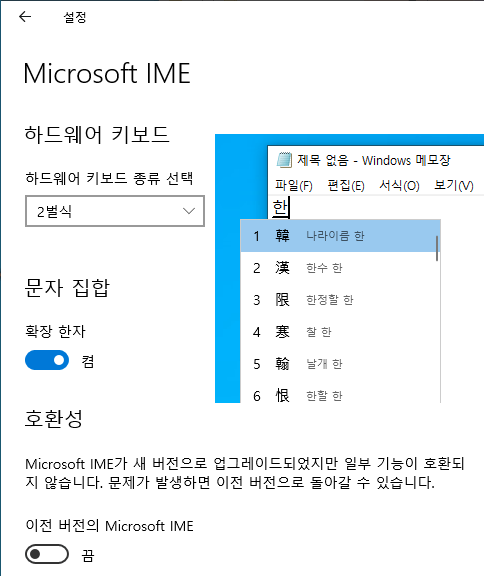
중국어 간체, 중국어 번체, 일본어, 한국어 IME가 새롭게 바뀌었습니다. 터치 키보드에 대한 자동 완성 알고리즘이 개선되었으며 한자 입력기도 정확하고 매끄럽게 바뀌었습니다. IME에 대한 설정을 Windows 설정 창으로 옮기기도 하였습니다. 여기서 이전 버전으로 돌아갈 수도 있습니다.
개선 된 파일 탐색기 검색 기능
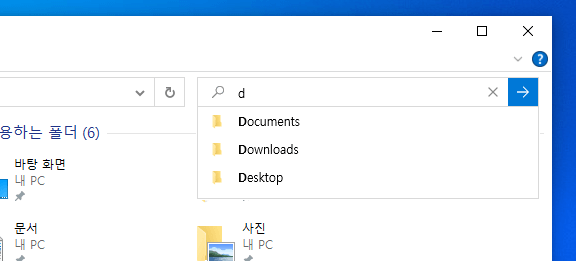
파일 탐색기의 우측 상단에는 새로운 검색 기능이 탑재되었습니다. 검색어에 대한 추천 파일 및 폴더를 위 사진과 같이 미리 볼 수 있습니다. (이 기능은 Windows 10 19H2에도 포함되었습니다.) 또한 검색 시 조금 더 정확하고 신속하게 검색 결과를 제공하며 추천 검색어에 마우스 우측 메뉴를 사용하여 즉시 작업을 수행할 수도 있습니다.
날짜 패널에서 스케줄을 즉시 등록하기
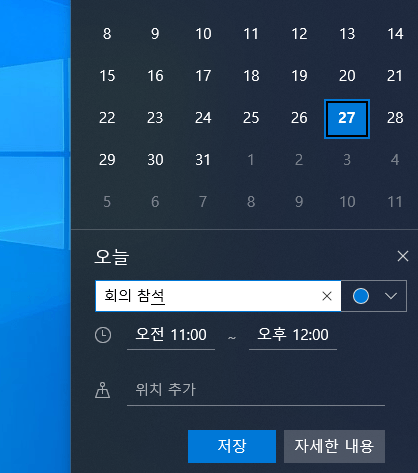
작업 표시줄에서 날짜 및 시간이 표시되는 항목을 클릭하면 더 큰 패널에서 날짜를 볼 수 있습니다. 여기에 원하는 날짜를 선택하고, 하단의 추가(+)버튼을 클릭해보세요. 앱을 열지 않고도 일정을 즉시 등록할 수 있습니다!
- 이 기능을 사용하기 위해서는 ‘일정'(메일 및 일정) 앱이 설치되어있어야 합니다.
게임 바 업데이트: FPS 카운터 표시
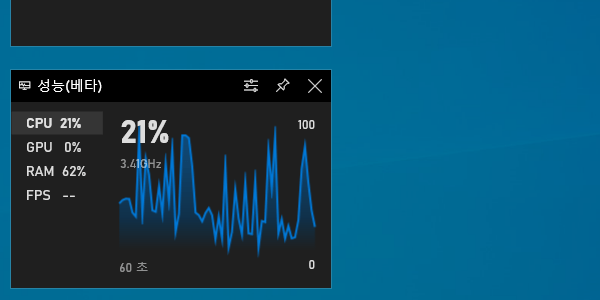
이제 Xbox 게임 바 성능 대시보드에는 FPS 카운터가 나타납니다. Win+G 키로 활성화한 게임 바에서 ‘성능’ 패널 (상단 아이콘)을 활성화하면 FPS 표시기가 보입니다. 물론 이 패널을 고정시켜 게임 플레이 도중에도 지속적으로 확인할 수 있습니다.
블루투스 페어링 간소화
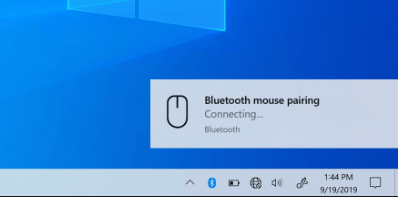
블루투스 연결을 위해 설정 창으로 이동했던 번거로움이 감소되고 알림 화면을 통해 빠르게 페어링하는 상황을 확인할 수 있게 되었습니다. 또한 연결된 장치의 종류와 이름을 알림에 표시하여 연결 상황을 확인할 수 있습니다.
작업 관리자에서 디스크 종류(SSD/HDD) 보기
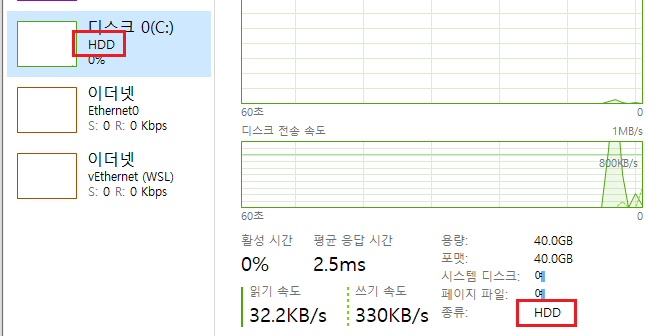
이제 작업 관리자에서 디스크 종류를 확인할 수 있습니다. 종류에는 하드디스크의 타입이 HDD인지 SSD인지에 대한 정보가 나타납니다.
작업 관리자에서 GPU 온도 보기
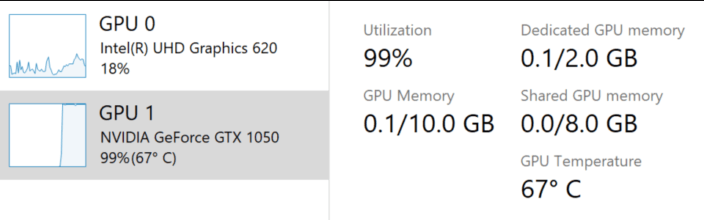
또한 작업 관리자에서 그래픽 카드(GPU)의 온도를 확인할 수 있습니다. 별도의 서드파티 프로그램의 설치 없이도 GPU 리스트를 한 눈에 확인하세요.
더욱 직관적인 언어 설정
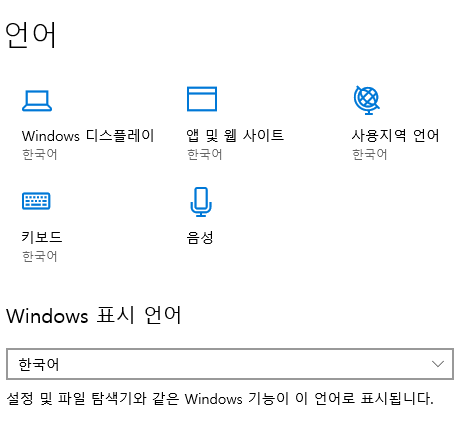
이제 언어 설정에 대한 직관적인 인터페이스를 만나보실 수 있습니다. 앱이나 데스크톱, 키보드와 음성에 대해 각각의 언어를 확인하고 설정할 수 있습니다.
더 많은 언어에 대한 받아쓰기 지원 (한국어 제외)
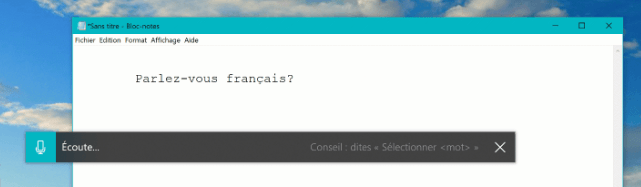
받아쓰기는 음성 입력 기반의 텍스트 입력 기능입니다. Win 키와 H 키를 동시에 입력하면 어디에서나 사용할 수 있습니다. 안타깝게도 이 기능은 한국어가 지원되지 않으므로 한국어 OS에서는 이 기능을 사용할 수 없습니다.
향상된 코타나(Cortana) (한국어 제외)
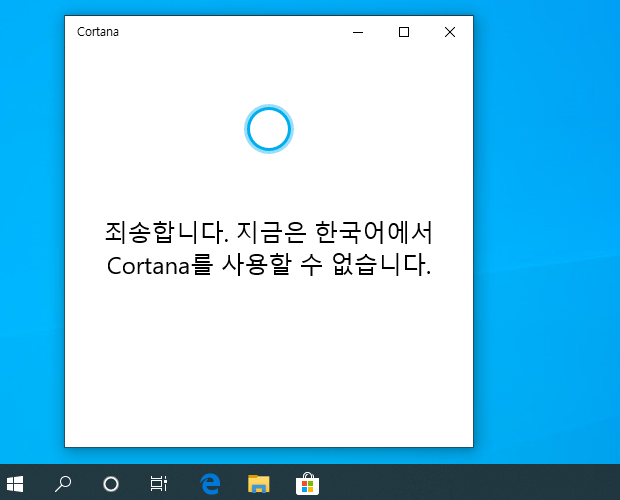
마이크로소프트의 음성 비서 앱인 코타나(Cortana)에 대해 다양한 기능이 향상되었습니다.
- 코타나는 기존의 검색과 분리되었고, 스토어 앱을 통해 업데이트가 지원됩니다.
- 작업 표시줄과의 분리된 창을 사용할 수 있습니다! 이제 창을 어디로든지 이동할 수 있습니다.
- Windows의 어두운 테마를 지원합니다.
- 음성 인식과 검색 결과에 대해 향상된 기능을 제공합니다.
- ‘안녕 코타나’와 같은 음성 명령을 통해 코타나를 활성화할 수 있습니다.
역시나 한국은 서비스 지역에서 여전히 제외되었기 때문에 앱을 따로 설치하더라도 코타나를 사용할 수 없습니다. 하지만 20H1에서 한국어 OS에 코타나 아이콘이 보이기 시작했으며, 앞으로 서비스 지원 지역을 확대할 것이라는 긍정적인 뉴스도 보이고 있으므로 한국은 조금만 더 기다려봐야 할 듯 싶습니다.
계산기 앱을 항상 위로 고정하기
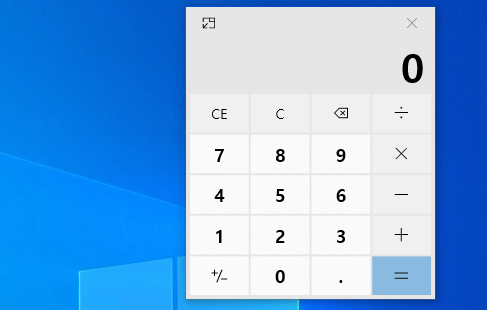
이제 계산기 앱을 항상 위로 고정시킬 수 있습니다. 좌측 상단에 있는 아이콘을 클릭하면 됩니다.
Windows Subsystem for Linux (WSL 2) 출시!
Windows Subsystem for Linux 2(WSL2)가 출시되었습니다! WSL은 윈도우에 설치하는 리눅스 시스템으로서, OS 간의 전환 없이 네이티브 환경의 리눅스 셸을 즉시 사용할 수 있어 리눅스 프로그램 사용 및 개발이 가능합니다. 현재 우분투(Ubuntu)와 데비안(Debian)과 같은 유명 배포판이 WSL로 지원되며, 배포판은 윈도우 스토어에서 다운로드 할 수 있습니다.
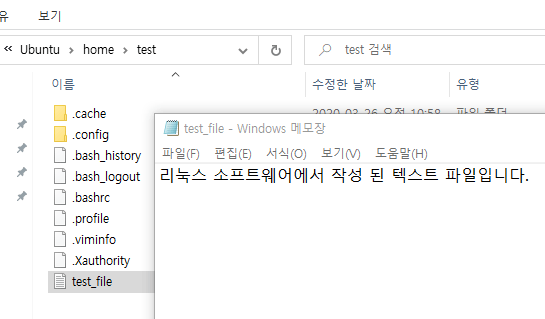
WSL 2의 핵심으로, 드디어 윈도우 프로그램에서 리눅스 파일에 접근하기 쉬워졌다는 것입니다. 지금까지 리눅스 내의 사용자 파일을 마운트된 윈도우 드라이브를 사용하여 접근했다면, 이번에는 리눅스 루트 디렉토리 내에 그대로 사용해도 윈도우가 파일을 읽을 수 있습니다. root 디렉토리에서 explorer.exe . 명령어를 실행하면 파일 탐색기에서 \wsl$\Ubuntu 경로로 리눅스 파일을 확인할 수 있습니다.
또한 이제 WSL 2는 별도의 동적 IP를 할당받은 가상 네트워크를 가지게 됩니다. 일반적으로 가상 머신에 접속하는 방법과 같이 리눅스 소프트웨어에 접근하기 위해서는 리눅스 내부 IP를 사용해야 하며, 반대의 경우일 때에도 리눅스에서 윈도우의 내부 IP를 사용해야 합니다. 물론 기존처럼 localhost를 통한 응용프로그램으로부터의 액세스가 가능합니다.
또한 Windows Powershell에서 wsl을 쉽게 제어하고 검토할 수 있는 다양한 명령어를 지원하기 시작했습니다. 자세한 명령어는 파워셸에서 wsl --help 명령어를 입력하면 됩니다.
자세한 WSL 설치 방법은 아래 문서를 참고해보세요. (WSL2는 내용이 다르므로 출시 후 별도의 포스트로 안내하겠습니다.)
향상된 Windows Sandbox
Windows Sandbox는 단기간 내에 수행할 수 있는 보안상의 작업을 위해 구성된 가상 환경의 데스크톱입니다. VMware나 Hyper-V와 유사한 기능이지만, 원클릭으로 생성 및 삭제할 수 있어서 별도의 프로그램을 설치하지 않아도 된다는 장점이 있습니다. 19H1에서 처음 소개된 윈도우 샌드박스는 이번 버전에서 크게 향상되었습니다.
- 마이크를 지원합니다.
- Ctrl + Alt + Break 키로 전체화면 모드로 전환할 수 있습니다.
- 특정 하드웨어에 대한 리소스 접근이 가능한 구성 요소를 설정할 수 있습니다.
이외의 개선 사항
여기서 자세히 언급하진 않았지만 이외에도 많은 개선 사항들이 있습니다.
- 클라우드를 통한 PC 초기화가 가능해졌습니다. 또한 PC 초기화 방법에 대한 백업 옵션이나 최신 빌드 유지 등의 선택지를 조금 더 다양하게 지원합니다.
- 재부팅 시 앱 실행 환경 유지에 대한 옵션이 개선되었습니다.
- 선택적 기능 설치에 대한 옵션 화면이 개선되었습니다.
- 접근성 설정이 크게 향상되었습니다. 마우스 속도를 제어할 수 있으며 텍스트 커서 표시기를 사용자화할 수 있습니다. 또한 돋보기에 대한 새로운 인터페이스가 제공되었고 어두운 테마 또한 지원됩니다.
- 새로운 DirectX 12 미리보기 기능이 지원됩니다.
- 안전 모드에서 Windows Hello PIN 로그인이 지원됩니다.
- 아이 컨트롤(Eye control) 사용 환경이 개선되었습니다.
- 알림 설정을 조금 더 구체화 할 수 있습니다.
- 내레이터가 테이블(Table)을 조금 더 명확하게 읽을 수 있습니다.
- 더 많은 Kaomoji 이모티콘이 지원됩니다.
Win+;키를 사용하여(☞゚ヮ゚)☞와 같은 이모티콘을 사용해보세요! - Windows 검색 결과에서 더 많은 웹 미리보기가 지원됩니다. 예를 들어 ‘날씨’를 입력하면 웹 페이지를 열지 않고 검색 화면에서 확인할 수 있습니다.
- Windows 검색에 대한 디스크 사용량을 개선했습니다.
윈도우 10 2020년 5월 업데이트 출시일
윈도우 10 20H1의 출시일은 2020년 5월 28일입니다. 지금은 PC 설정 내 업데이트 확인을 통해 즉시 다음 버전으로 업그레이드 할 수 있습니다. 사용자에게 순차적으로 기능 업데이트 알림이 나타나므로 알림을 기다린 후 설치하셔도 좋습니다. 사전 데이터 백업만 한다면 하드웨어의 교체나 신규 설치는 하지 않아도 됩니다. 이 업데이트는 2021년 중순 까지 지원 될 전망입니다.
물론 클린 OS로 다시 설치하고자 하거나 출시 당일 바로 업데이트하고자 하는 경우에는 다음 홈페이지에서 Media Creation Tool을 다운로드하시면 됩니다: https://www.microsoft.com/ko-kr/software-download/windows10


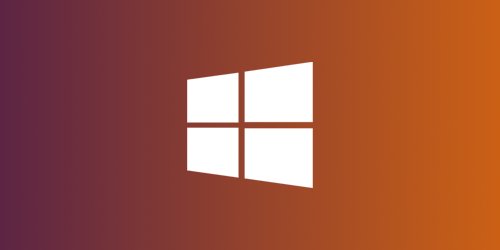

Cortana는 한국어가 안될 가능성이 높습니다. 이미 스마트 스피커 시장은 알렉사 탑재인 아마존의 에코 제품들, 구글의 구글 홈 제품들이 자리잡고 있죠. Cortana 탑재 스마트 스피커는 Harman Kardon의 Invoke 스피커 달랑 하나고 그마저도 미국에서만 출시를 했습니다. 모바일에서도 영어 제외 사용자가 적다며 Android, iOS의 Cortana 앱과 Microsoft Launcher에서 Cortana를 제거한다고 했구요. Cortana 앱은 향후 테스트나 연구 목적으로 미국에는 쓰는 사람도 있으니 영어만 남겨놓는다고 했습니다. 그렇기 때문에 한국어가 앞으로 될 가능성은 없을겁니다. 거의 3년째 다른 국가 언어도 추가된 게 하나도 없었으니까요.
받아쓰기는 이미 Xbox에서 메시지 보낼 때 한국어 음성을 통한 받아쓰기는 지원 중입니다. Android의 Microsoft Launcher이나 Edge 브라우저에서는 역시나 ‘음성 검색’으로 한국어 지원 중이고요. Office 365에선 Word, PowerPoint에서 받아쓰기를 사용할 수가 있는데 정식으로 받아쓰기가 들어가기 전에는 한국어 지원이 잠시 됐던적이 있었으나 간보기로 들어갔던 거고 완성도가 미진해서 빠졌습니다. 다른쪽에는 이미 음성 검색이나 받아쓰기로 기능이 지원 중이니 몇년 안에는 Windows, Office에서 받아쓰기가 한국어가 지원되긴 하겠지만 당장은 아닐겁니다. 하지만 그래도 이미 지원 중인 부분도 있으니 희망적이긴 합니다. 정보 제공차 적어봅니다. ^^
유익하고 자세한 추가 정보 남겨주셔서 감사드립니다! 아무래도 마이크로소프트는 코타나 사용자가 다른 음성 비서에 비해 눈물날 정도로 적다는 것 때문에 기능 확장 및 다국어 지원을 꺼려하는 것 같기도 해요. 그렇다고 또 윈도우에서 코타나를 제거하려는 움직임 또한 없어서 도대체 속마음은 무엇일까 생각도 되네요. 조금만 빨리, 폭넓게 다국어를 지원했다면 입지가 지금보다는 높아졌을지도 모르지만… 결론은 윈도우에서도 찬밥 신세가 되어가고 있는 것 같아 슬픕니다..ㅠ
5월 28일인데 아직 검색되는게 없네요..
WSL2는 한가지 우려되는게 예전에 WSL 2가 Hyper-V 기술을 통해 구동된다고 본기억이 있습니다.
업데이트 후 좋다고 WSL2 설치하면, 기존 사용하던 VMWare나 VirtualBox는 막히게 됩니다.(Hyper-V는 엔진만이라도 설치시 윈도우 OS 자체를 Type-1 가상머신으로 만들어버립니다, 어디선가 VT-x/AMD SVM을 승계하는 옵션이 있다는것을 본거같은데 설정법이 복잡함)
아마 출시 당일은 모든 사용자에게 업데이트 알림이 보내지지 않을겁니다. 다음 링크에서 직접 수동 업데이트를 진행하실 수 있습니다.
https://www.microsoft.com/ko-kr/software-download/windows10
VMware에서 Hyper-V 기술을 병행하여 사용할 수 있도록 Microsoft와 협약을 맺었다는 소식을 봤었던 것 같은데, 아직 언제 어떤 방식으로 적용될지는 모르겠습니다.
WSL2가 기능 외에도 많은 구조가 바뀐 것 같더군요. 아무쪼록 개선이 되었다면 다행이겠네요.
WSL1은 cygwin과 비슷하게 부분 에뮬레이팅 방식으로 동작합니다. 차이점이라면 WSL1의 경우 cygwin 처럼 내부 코드? 및 환경만 리눅스(cygwin의 경우 POSIX) 환경인게 아닌 실제 리눅스 프로그램을 구동할 수 있게 설계가 되어(일부 제약있음) 있다는 점이죠..
이번에 나오는 WSL2의 경우 아에 hyper-v에 올려서(내부적으로 hyper-v 엔진을 구동) 리눅스 환경을 에뮬레이팅이 아닌 가상화해서 동작시키는 방식으로 바꾼것이죠..
FPS 표시 기능은 원래 있었는데요;;
해당 앱 업데이트가 20H1 개발 시기 내에 포함되어있어서 같이 개제했습니다. 제가 참고한 20H1 업데이트 자료들에도 FPS 표시 기능이 추가되어있었네요.
아마 앱 업데이트는 20H1 이전 버전에서도 즉시 적용되었을 수 있습니다.
VMWare가 15.5.5 이후로 하이퍼 V를 지원하기 시작했네요…
버추얼박스도 6.0대 초기버전은 하이퍼V 지원이 제대로 안되는거 같았는데 지금 최신 버전(6.1.8)에서는 문제없이 지원되네요.
이제 일반 가상머신은 최신버전으로 업뎃하면 하이퍼V 와 동시사용이 가능하겠지만..
녹스같은 애들이 문제내요…